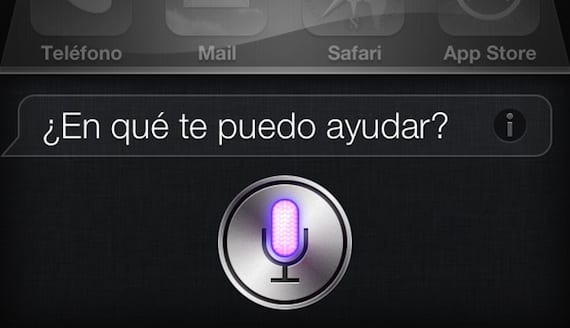
Aujourd'hui, nous expliquons comment éditer le texte Qu'avons-nous dicté à Siri sur nos iPhone et iPad. Sûrement, si vous avez utilisé l'assistant vocal d'Apple, il vous a presque certainement répondu que votre demande n'a pas pu être complétée et qu'il peut effectuer une recherche sur le Web dans votre région. Souvent, dans certains cas d'utilisation, en raison des circonstances de vocalisation ou reconnaissance le programme Siri ne comprend pas correctement les noms ou les mots, ce qui provoque la confusion qui conduit à un erreur ou nous montrer de mauvais résultats.
Mais nous avons un tutoriel afin que vous appreniez le moyen de modifier ce que vous avez consulté directement à Siri sans avoir à essayer de tout redemander d'une manière très simple et que sûrement beaucoup ne savaient pas.

Ce sont les étapes:
- Nous activons Siri en maintenant enfoncé le bouton Accueil de notre iPhone ou iPad.
- Si nous dictons quelque chose que Siri ne comprend pas, nous faisons défiler l'interface et on cherche le texte que nous venons de dicter.
- Cliquez sur la bulle de chat et vous vous rendrez compte que maintenant vous pouvez modifier ce que Siri a reconnu, en désactivant ladite fenêtre et les options de édition à côté du clavier contextuel.
- Nous réalisons le corrections nous voulons remettre en question.
- Nous pressons le bouton bleu Terminé et Siri recommencera à réfléchir à ce que nous avons corrigé et nous montrera la nouvelle réponse de ce que nous espérons être un résultat plus correct ou plus précis que souhaité.
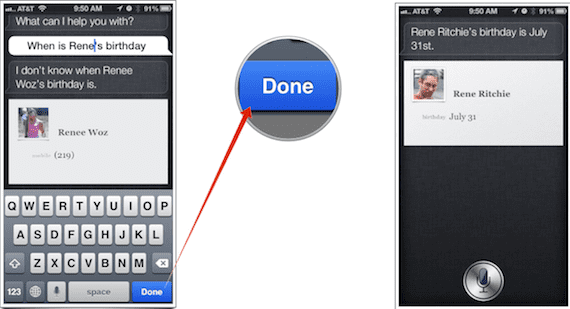
La vérité est un moyen très bas de corriger le texte dicté à Siri car il est toujours difficile de comprendre les noms tels que nous les avons saisis dans notre liste de contacts ou des endroits difficiles à prononcer et dans certains cas il sera plus confortable de corriger ce texte dicté que de formuler à nouveau la réponse . C'est aussi très Utile lors de la recherche de quelque chose dans Safari car même si on le dicte très rapidement et qu'il n'est pas bien reconnu, il sera plus facile d'éditer l'entrée avec ces étapes que de rechercher directement depuis l'application Safari.
Nous espérons que vous le trouverez utile. Siri vous comprend-il correctement?
Plus d’informations – Revue iOS 6 : Siri
La source - iMore
